前言
随着Linux的流行,很多小伙伴都想耍耍,但是也绝不可能放弃使用Windows,毕竟还得靠Windows放松呢!linux发行版众多,Manjaro作为Arch的衍生版本,异军突起,排名一路高歌猛进,下面就详细描述一下Windows和Manjaro双系统安装步骤!
磁盘操作
想要安装双系统的小伙伴首先得整理出一定的磁盘空间出来,以便安装Manjaro系统。使用Windows自带的磁盘整理软件就能实现(百度经验:Windows10自带磁盘管理软件)。随便玩玩的话可以分个20-30G就可以了。
制作U盘启动盘
Manjaro系统官方维护的桌面有三个,这个小伙伴们按照自己的爱好选择,这里选择KDE桌面的版本。下载地址:Manjaro下载链接Manjaro系统制作U盘启动盘用UltraIso写入会无法读取,需要用官方推荐的软件Rufus,使用DD模式写入。
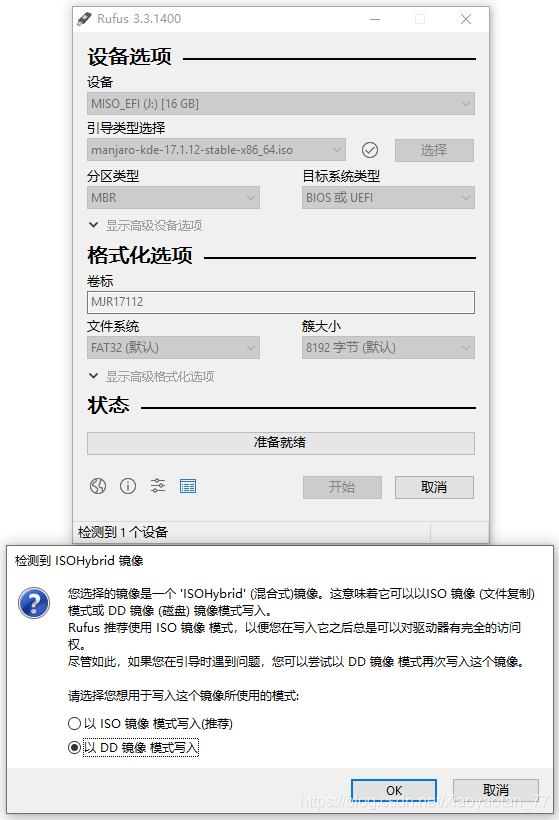
写入成功以后就成功了第一步啦!准备安装吧!
安装
插上制作好的U盘,重启电脑,选择U盘启动。具体怎么从U盘启动各个电脑不太一样,大致可以参考此链接。U盘启动以后,就可以看到以下界面了。
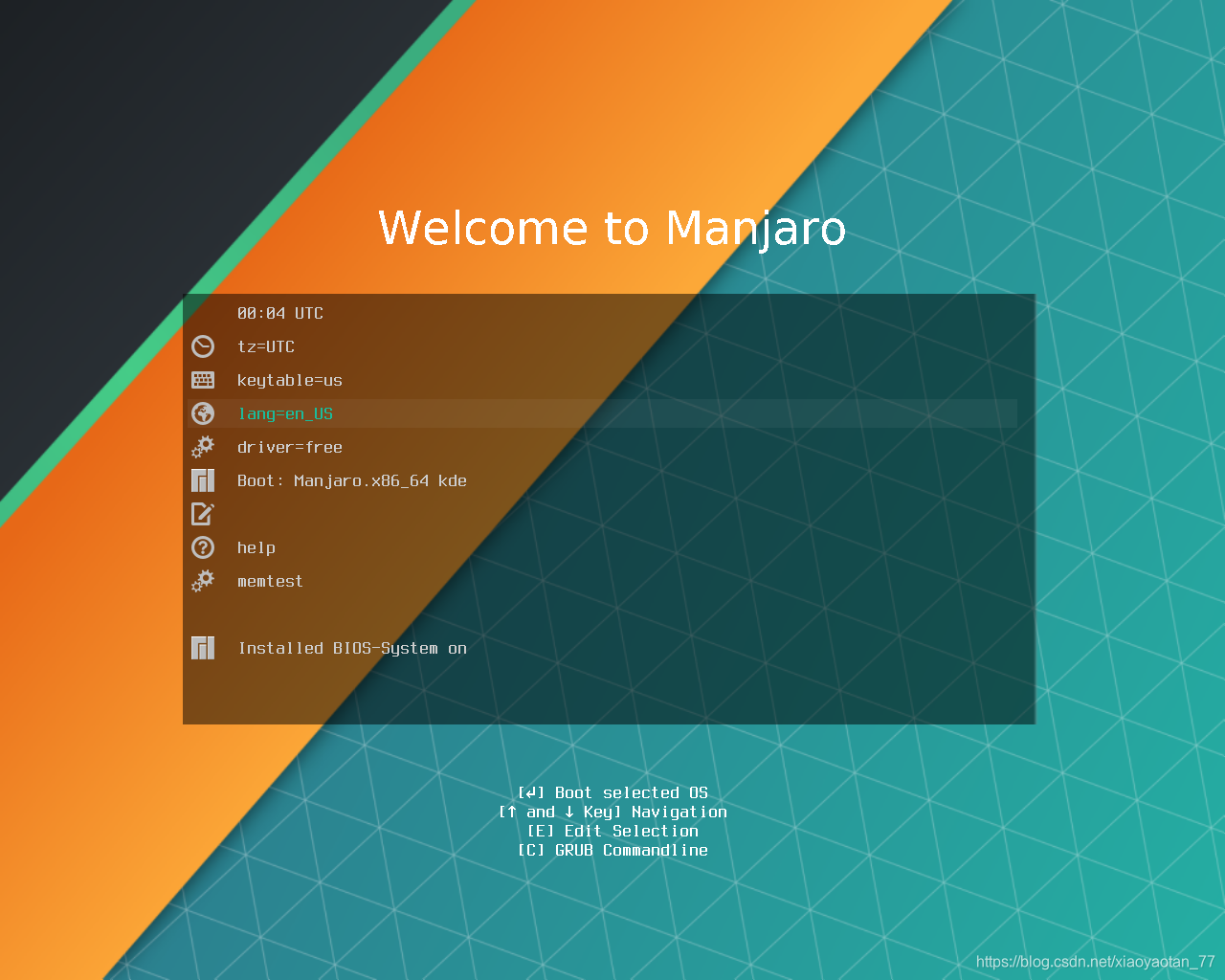
下面就可以开始安装啦!移动键盘上的上下左右,选择Boot:Manjaro.x86_64 kde项,然后回车。等待一段时间,进入U盘里面的Manjaro微系统,如下图所示。
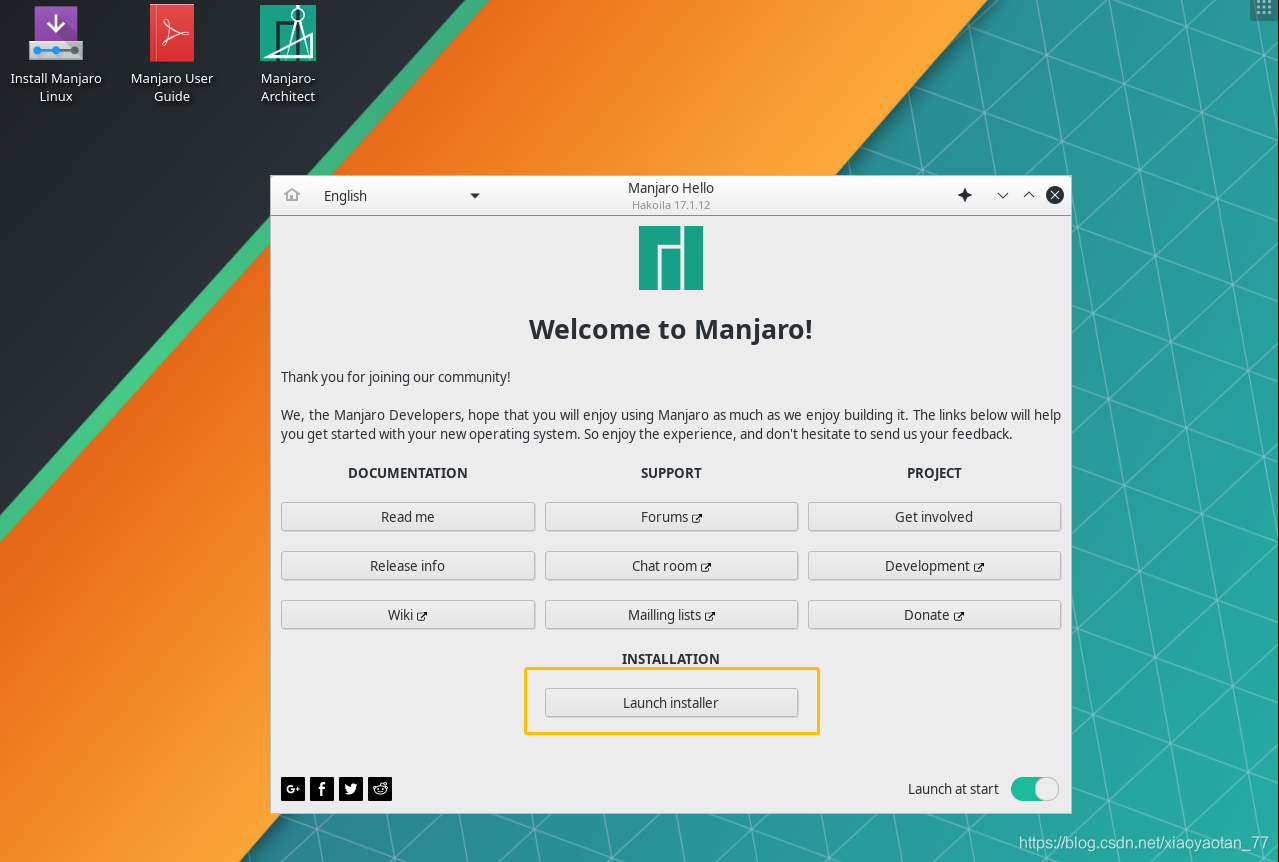
点击图中黄色框框选中的按钮,进行系统的安装。进入到以下的语言选择界面。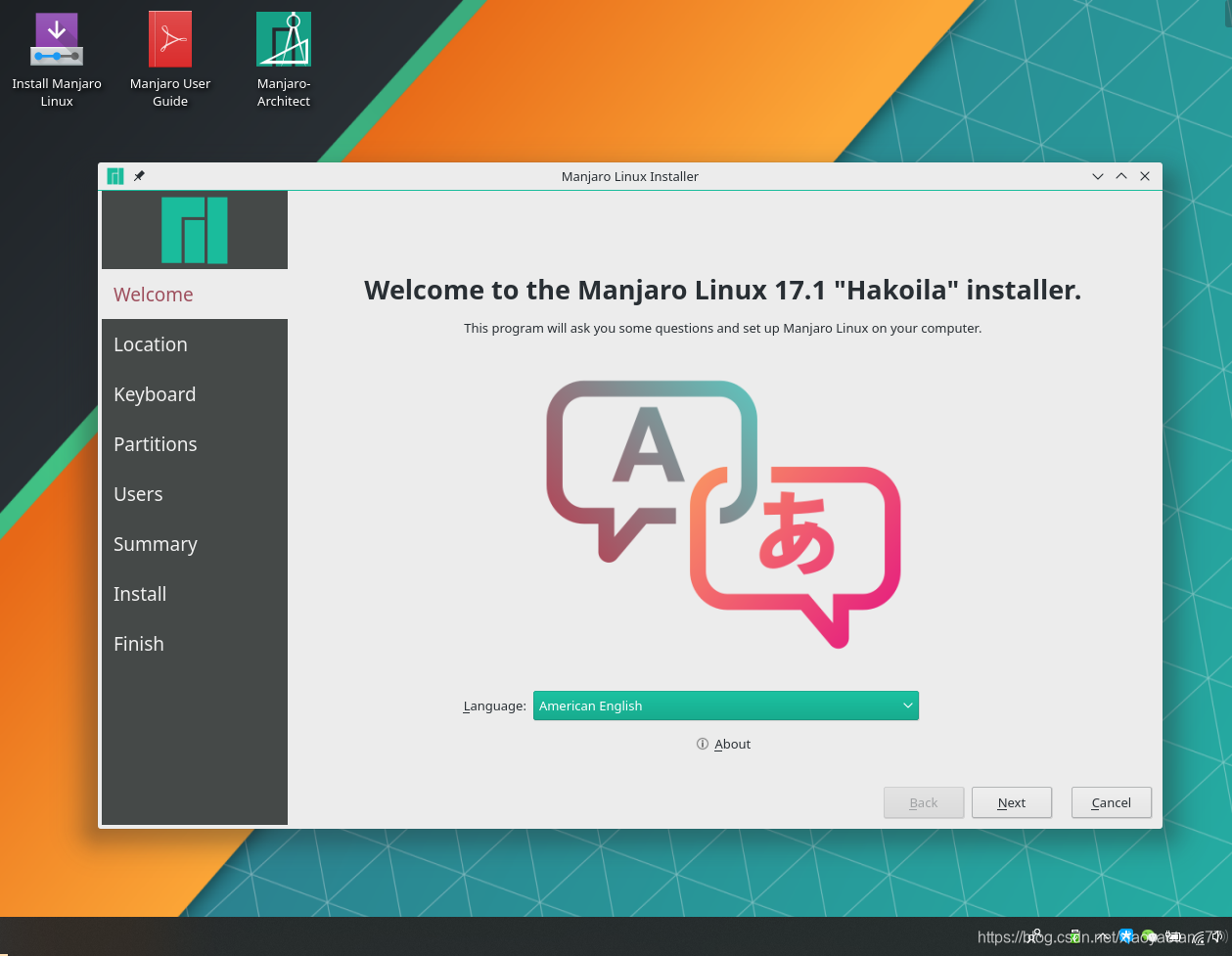
不是英语大佬的都选简体中文吧!然后下一步!选择地区和区域。
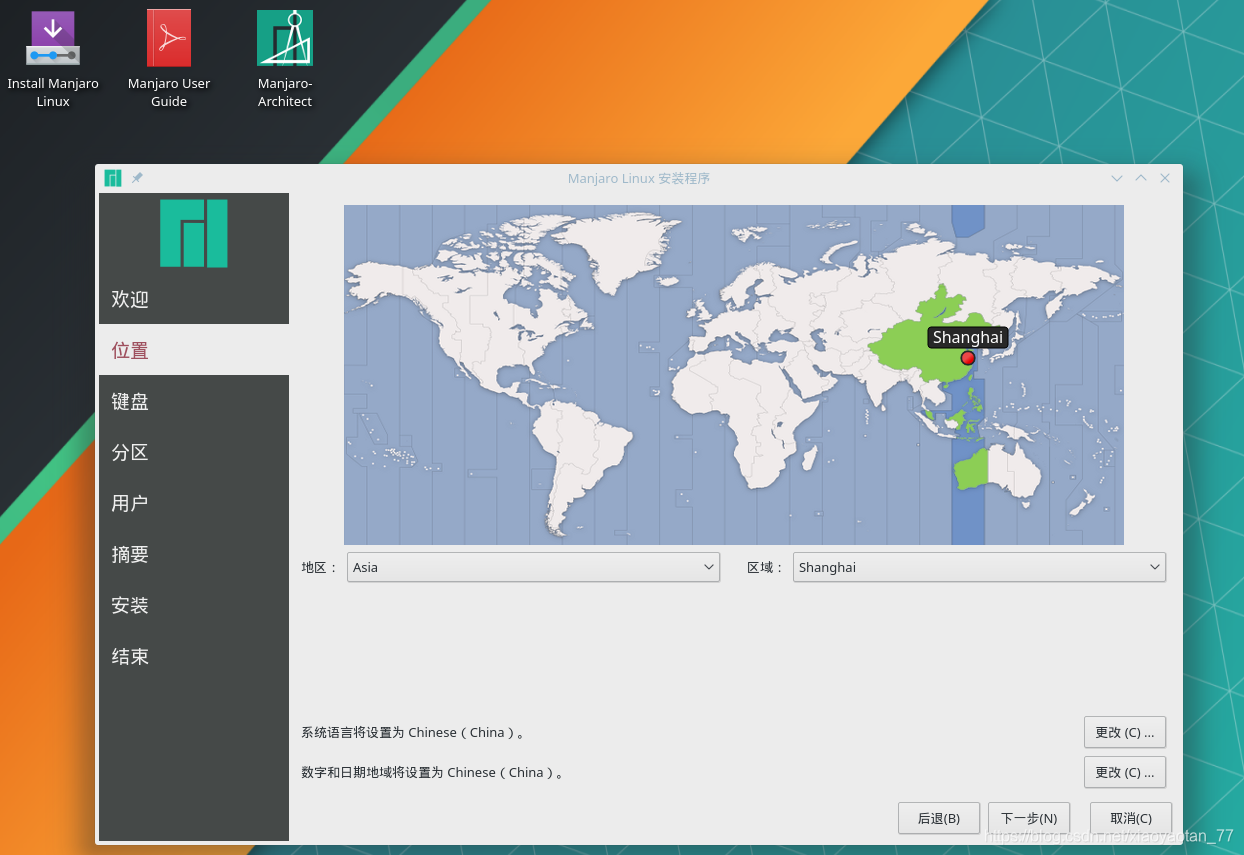
都选Asia和Shanghai吧。然后接着下一步,选择键盘。
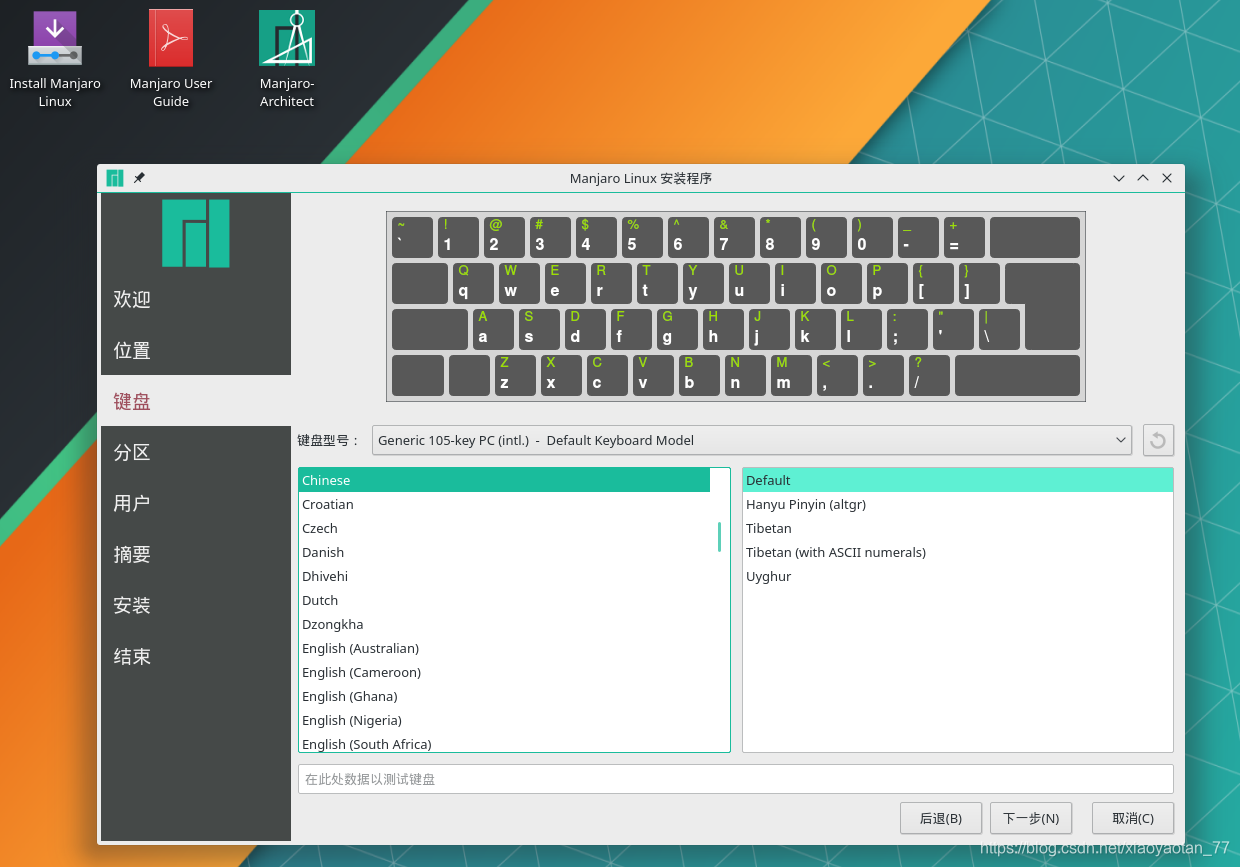
这里直接默认就好,下一步。
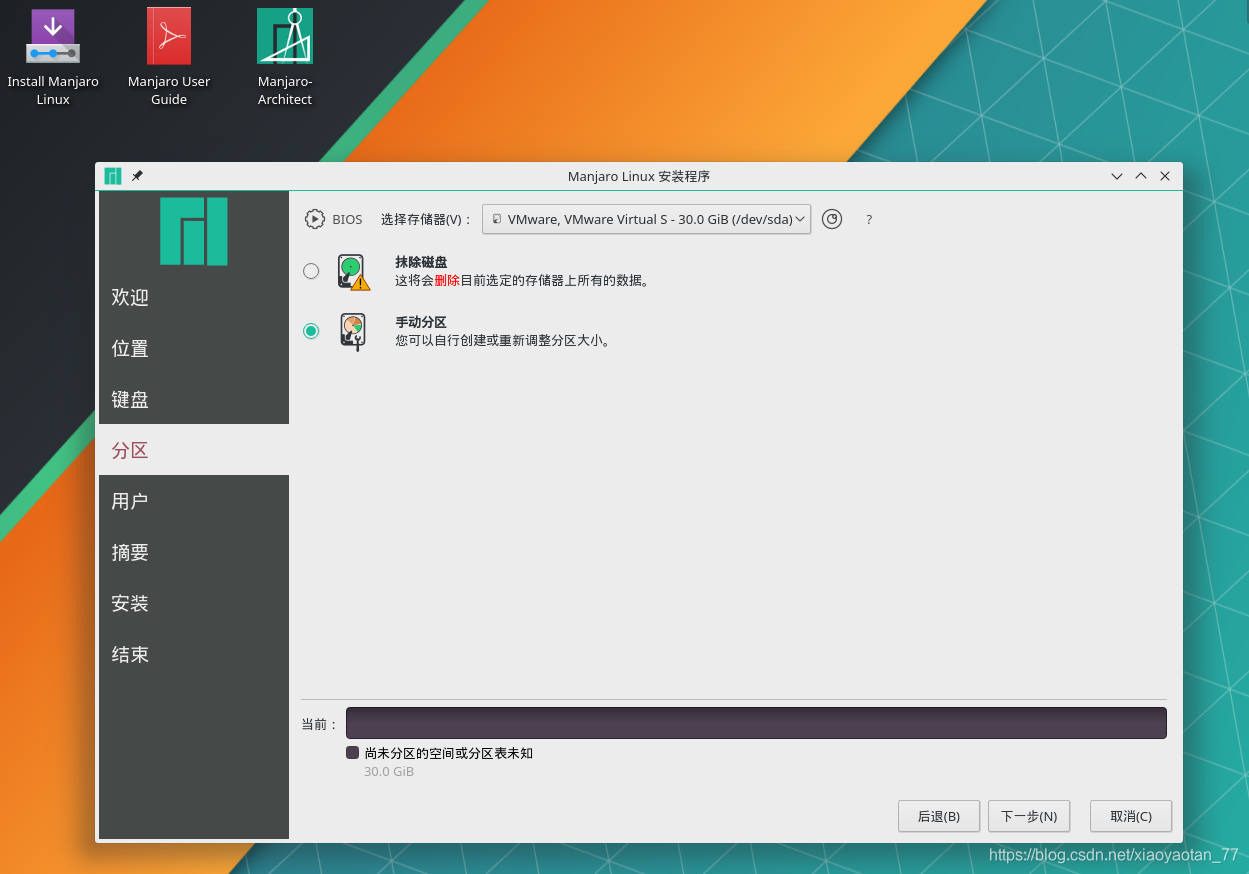
对于装双系统的小伙伴,这一步就比较关键了。一定要选择手动分区,然后下一步,否则会把原本的Windows系统给覆盖掉!切记切记啊!接下来就是分区啦,小伙伴们请坐好,看好啊!
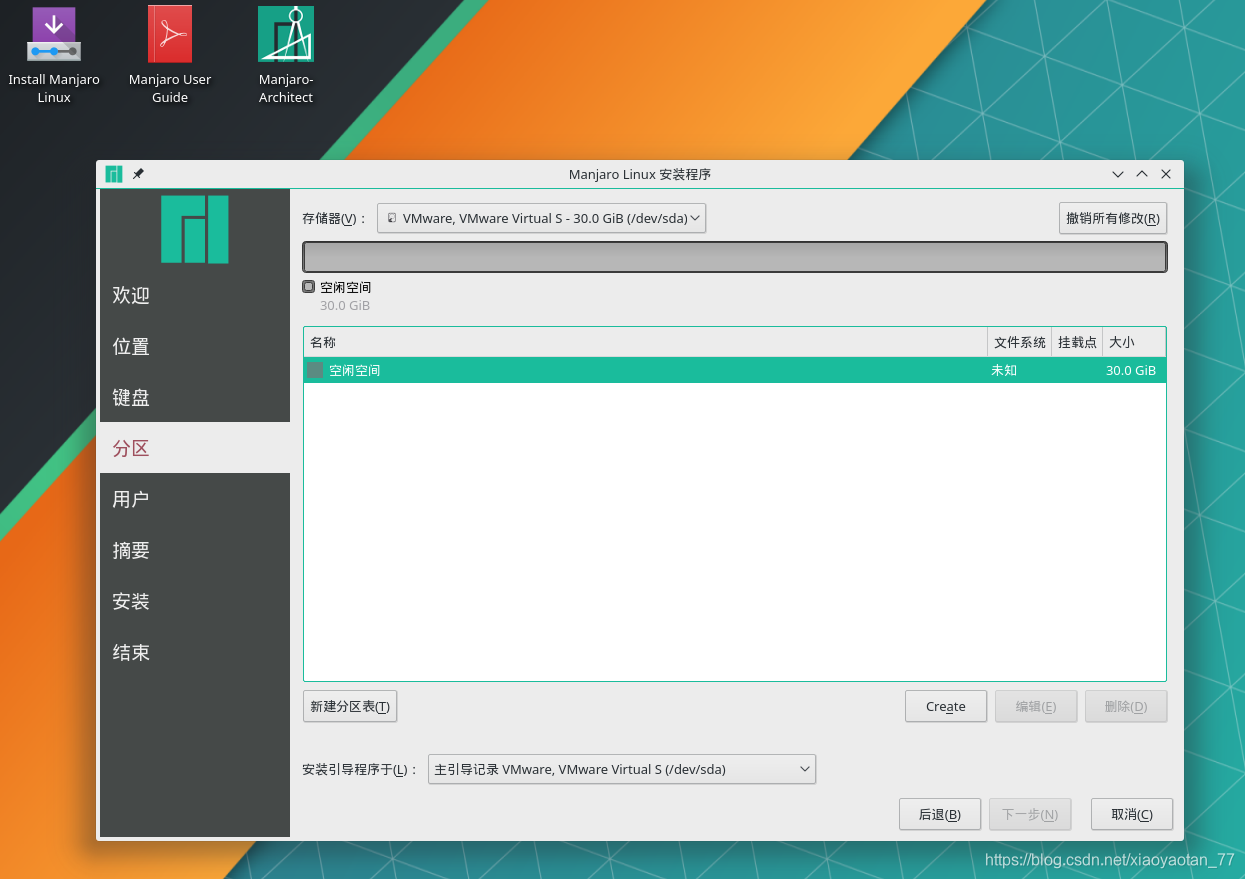
我这里是用虚拟机安装的,为了比较方便截图啊。小伙伴们到了这一步以后选择之前磁盘操作那一步留出空间的磁盘,选中空闲空间,然后点创建(Create)。首先我们创建主分区,如下图。
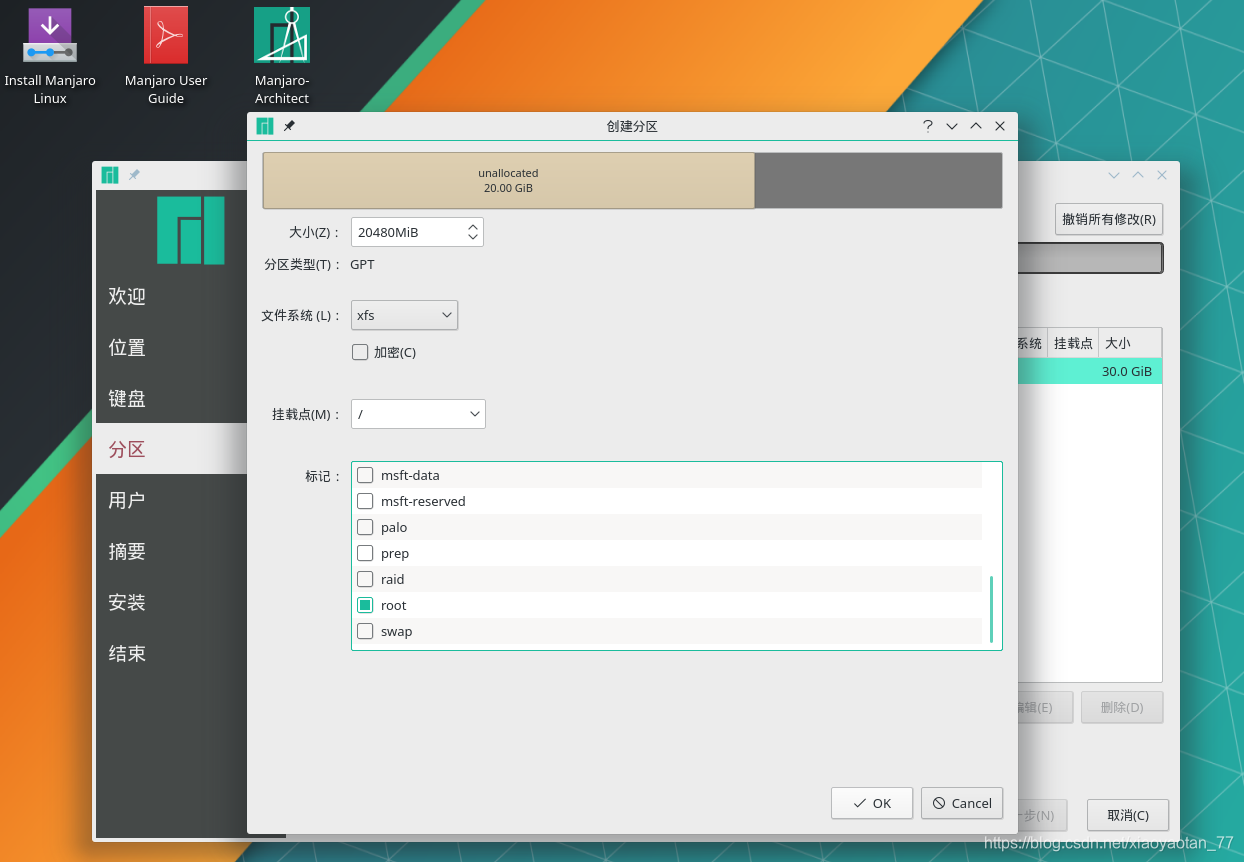
小伙伴们第一次安装就不要问为什么这样设置啊,这个说起来比较复杂,可以自行去查找一下linux文件系统的资料看看。接下来是分配虚拟内存空间,其实对于现在大运行内存的电脑来说,这个已经不重要了,不过我们还是分一定的空间给它吧。如下图。
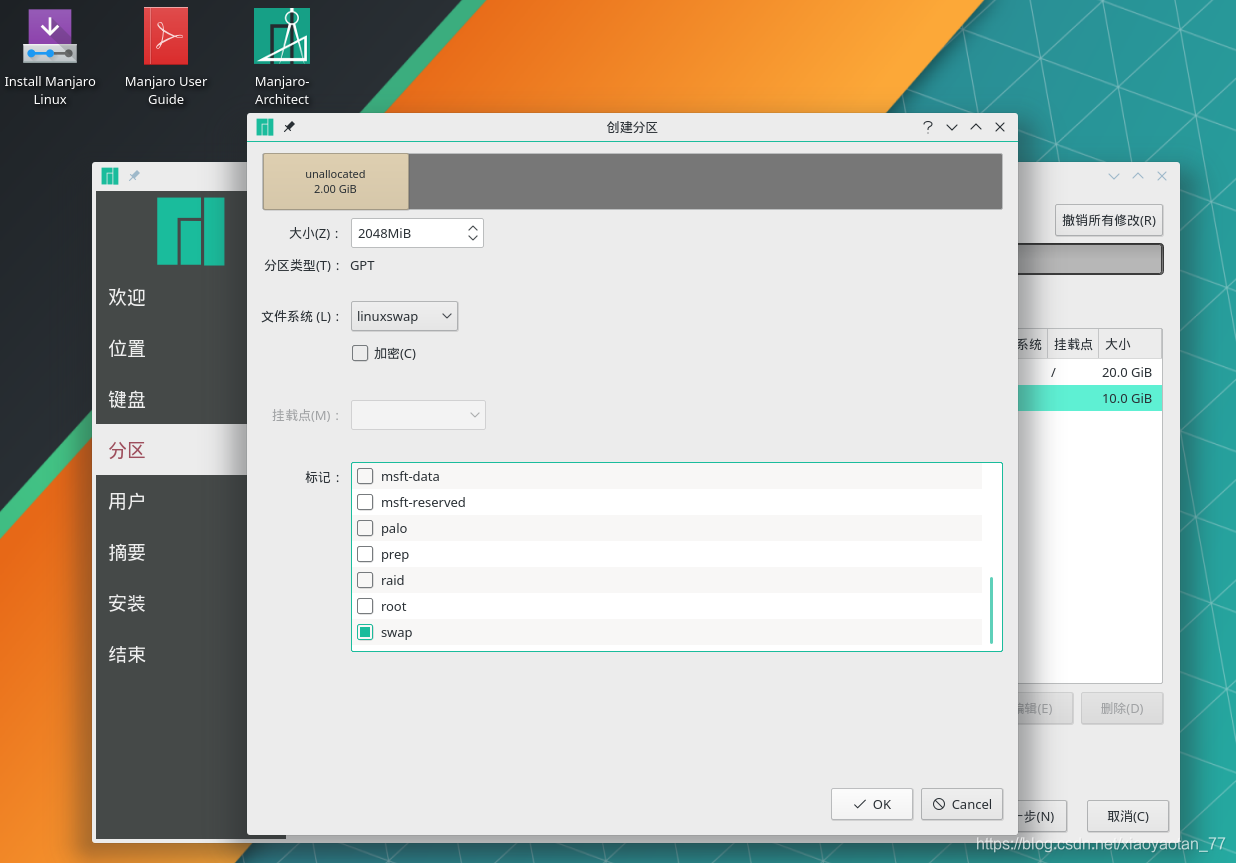
接下来/boot分区。如下图。
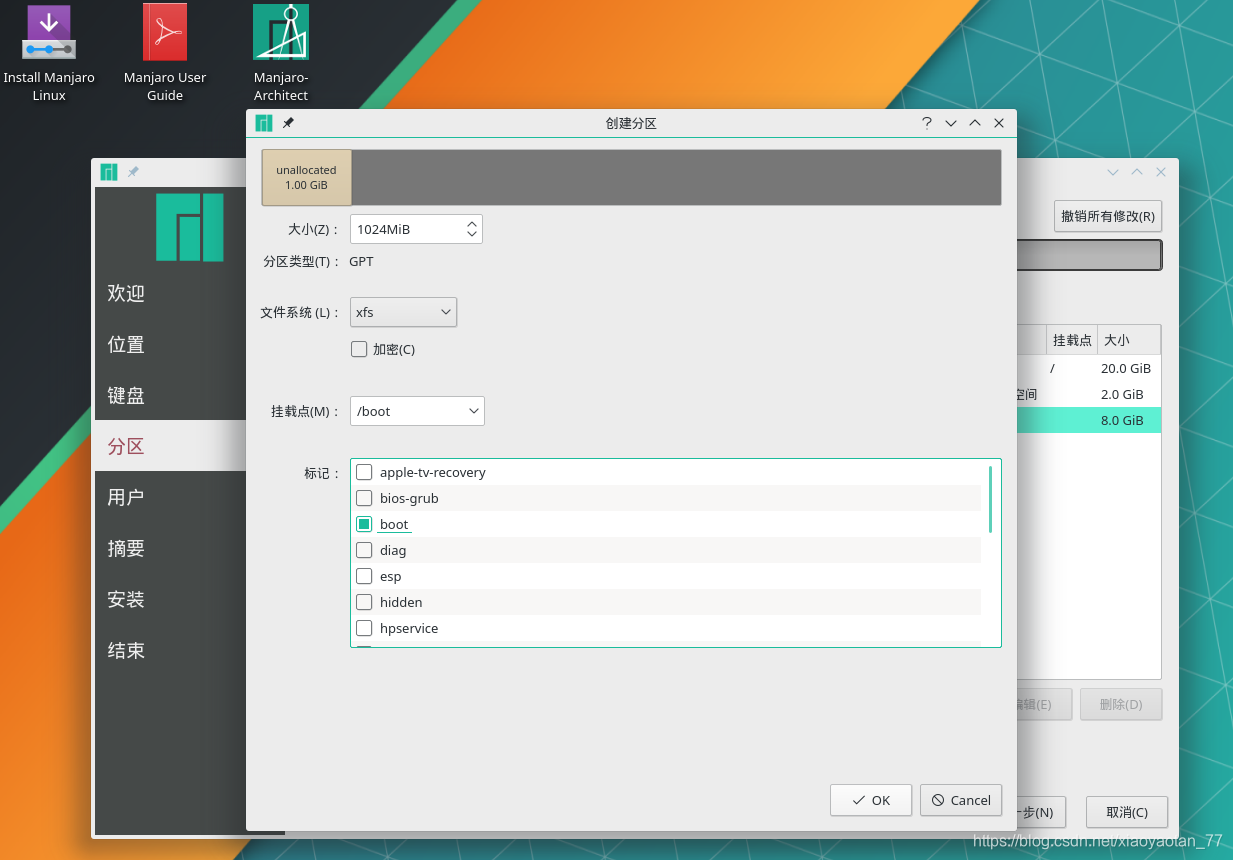
接下来是/home分区。如下图。
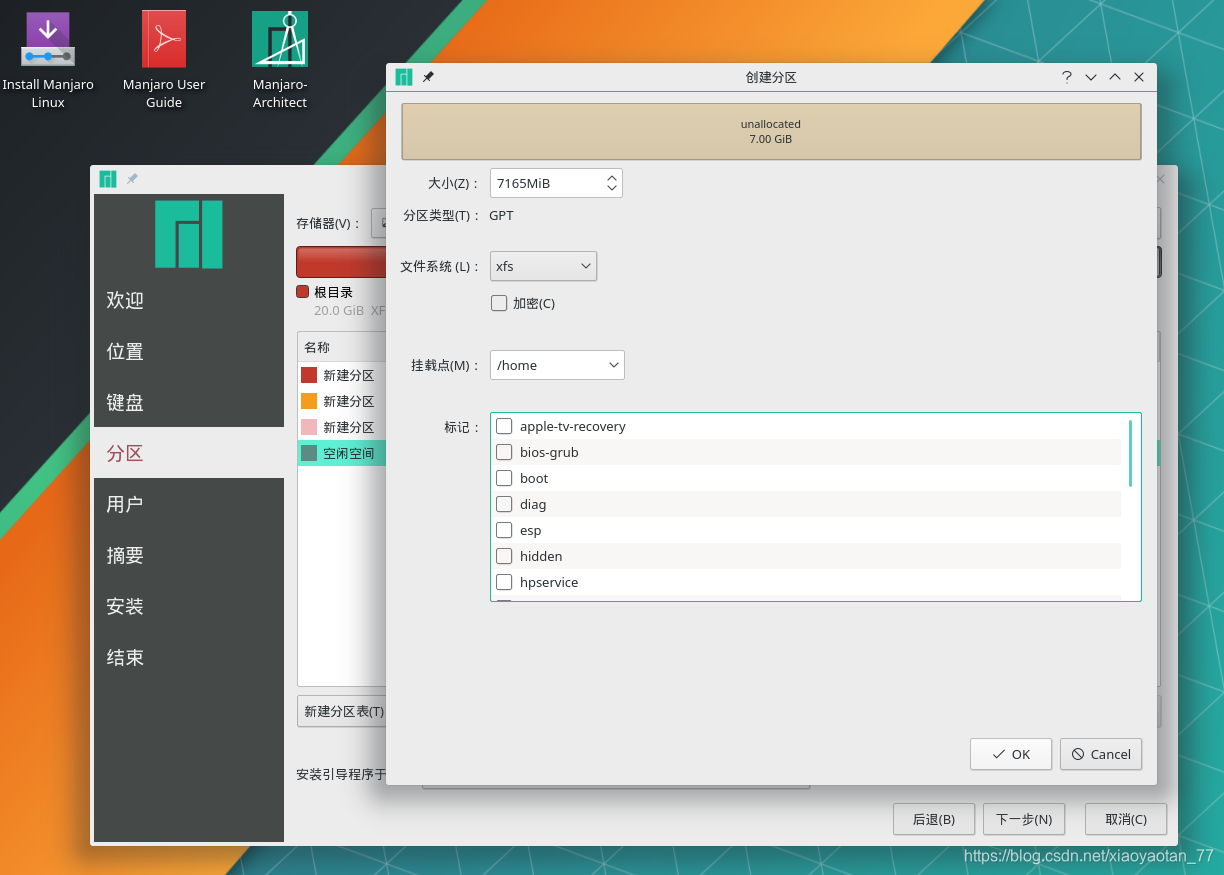
最后,对于双系统的安装还有一个最重要的分区。这里用了一个别人的图,因为我这里是虚拟机,没法实现这个操作。
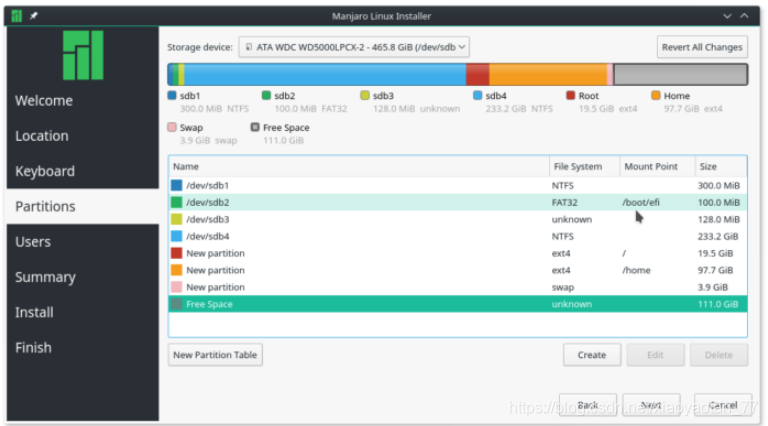
选择已经存在的FAT32的分区,内存大概就是100M,其实就是Windows引导的分区,主要目的就是为了实现双系统启动时能够选择系统。选择好以后我们点编辑,进入以下界面。

记住,我们一定要选择保留,不选择保留就会出大问题了。选择保留,然后选/boot/efi,下面的标记就如上图选择一样,然后确定。至此,磁盘分区的工作就算是大功告成了,接着下一步。
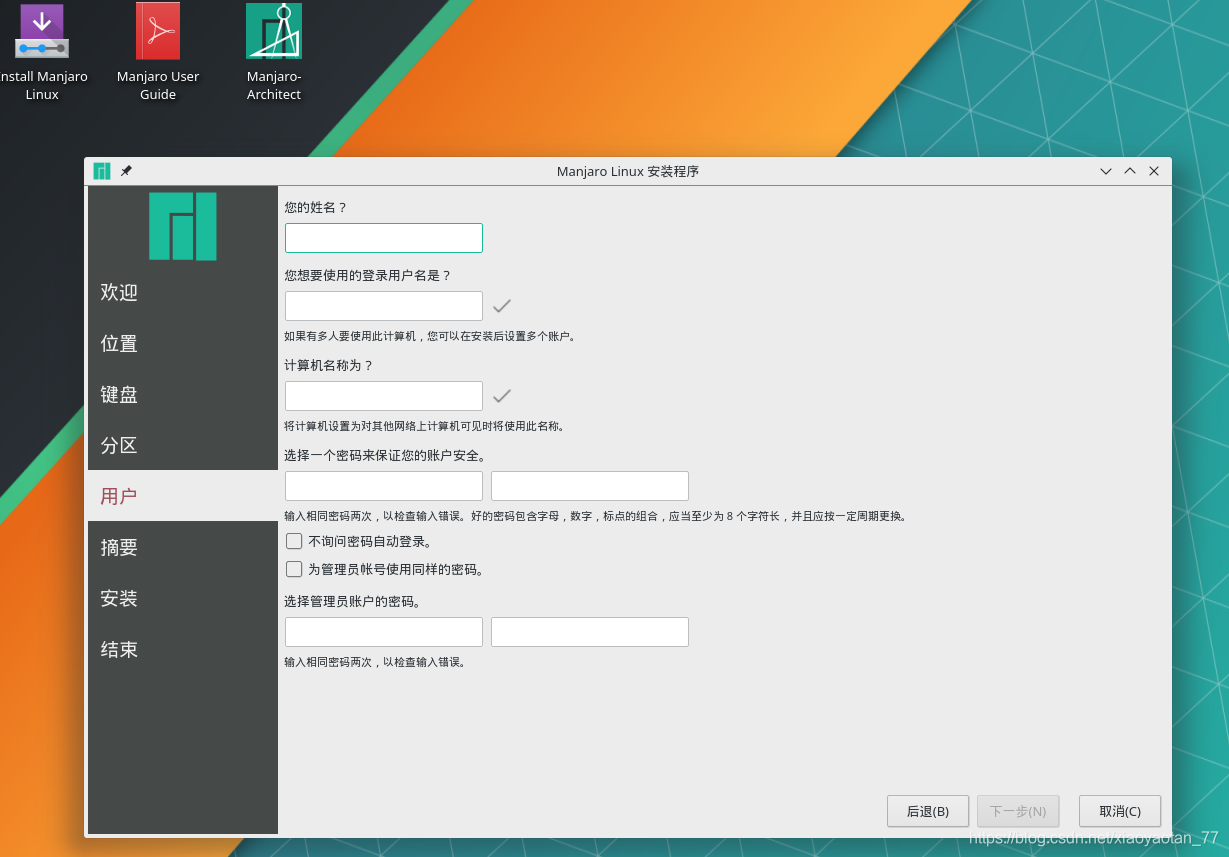
设置账户信息,这个就不用多说了吧,设置好以后就下一步就行咯。
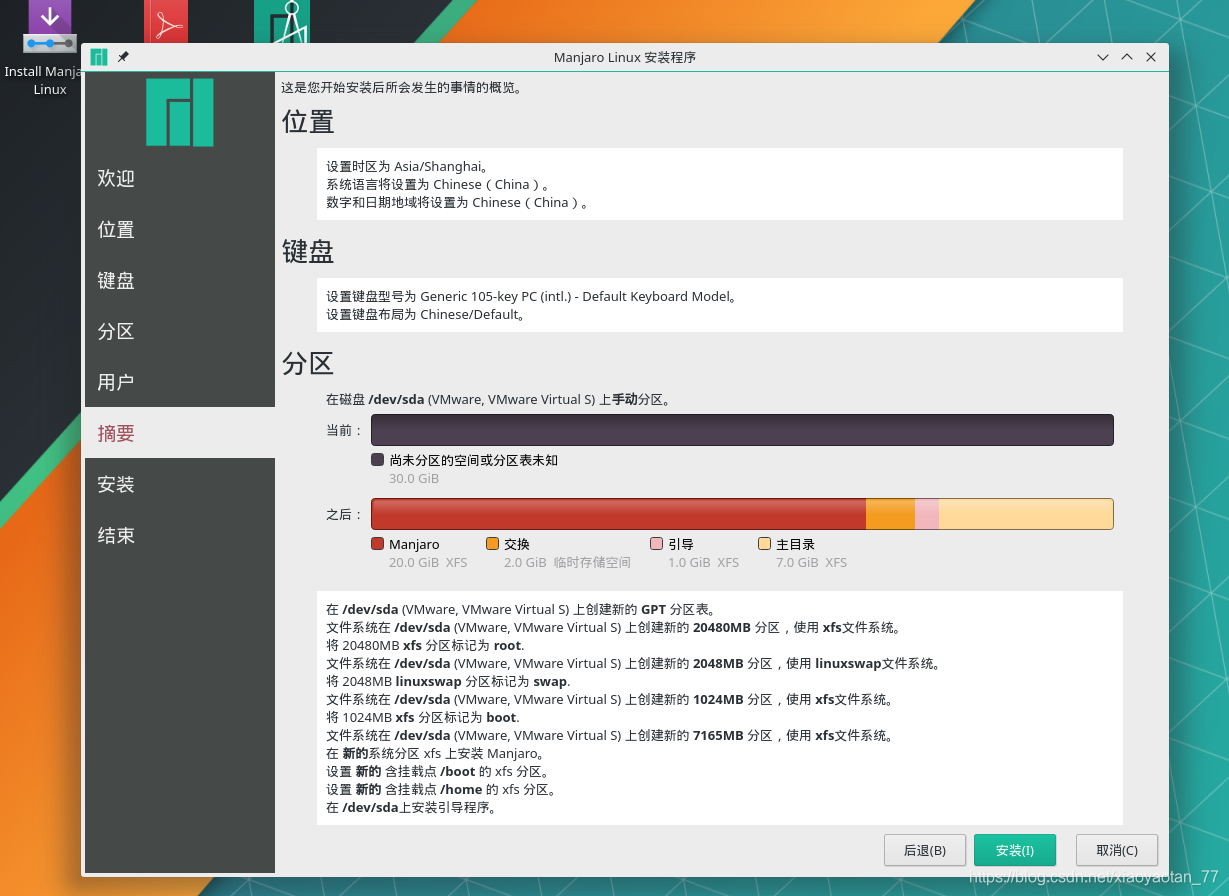
确定没有问题以后我们就可以点安装了,然后就是一个等待的过程咯。
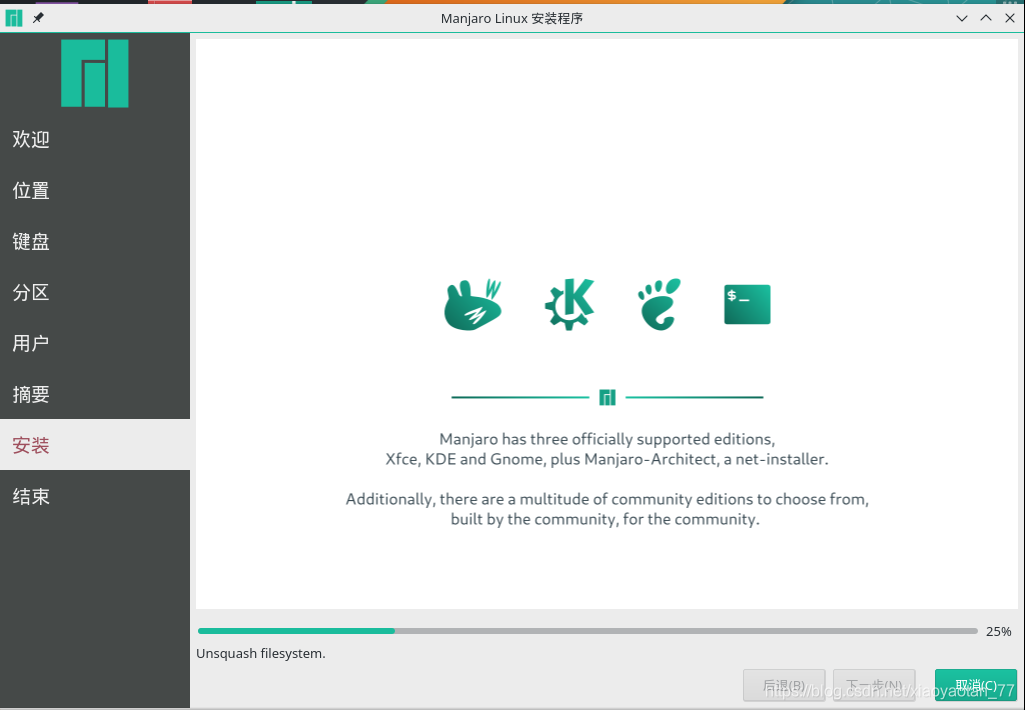
好了,大功告成,小伙伴们享受Manjaro带来的乐趣吧!Manjaro的基本配置请看我的相关博客= = !
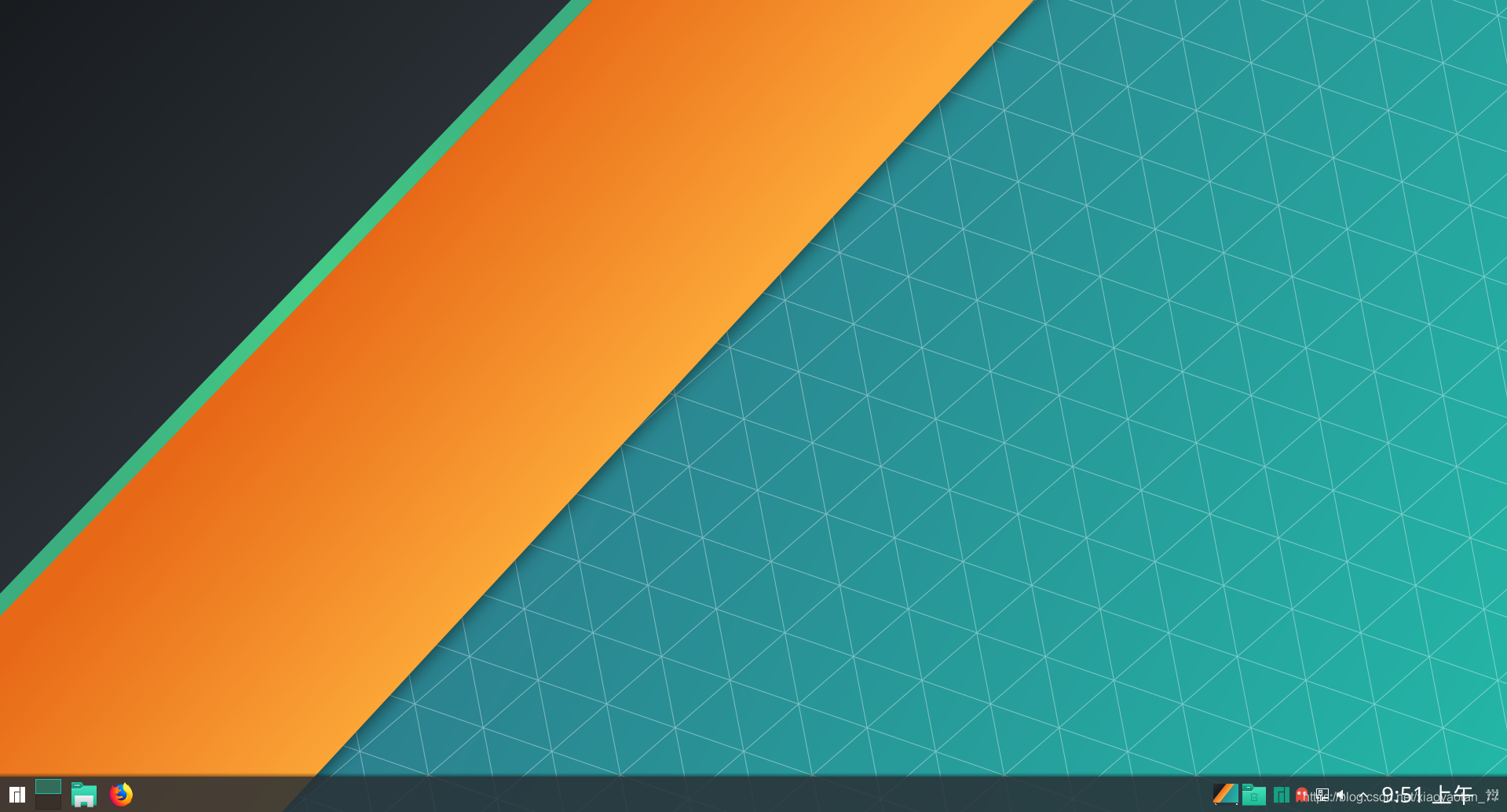








 本文详细介绍了在Windows系统下安装Manjaro Linux的步骤,包括磁盘操作、U盘启动盘制作、系统安装及分区设置等关键环节,帮助读者实现双系统共存。
本文详细介绍了在Windows系统下安装Manjaro Linux的步骤,包括磁盘操作、U盘启动盘制作、系统安装及分区设置等关键环节,帮助读者实现双系统共存。
















 1万+
1万+

 被折叠的 条评论
为什么被折叠?
被折叠的 条评论
为什么被折叠?








